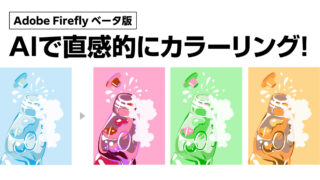AIの画像生成ができる「Adobe Firefly(アドビファイアフライ)」。
この記事を書いている2023年3月末現在はベータ版が使えますが、ベータ版を使うにはリクエストが必要でした。
5月23日に一般の方の利用が開放されたようです。ですので、リクエストが不要になりました。
ベータ版は無料のAdobe IDでログインして使用ができるようです!
ということで、この記事は不要になりますが、念の為、残しておこうと思います。
AI画像生成サービスAdobe Firefly(アドビファイアフライ)ベータ版のリクエスト方法を書いた記事です。
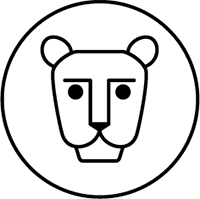
最近はTwitterで流れてくるAIイラストの凄さにびびっています。
Fireflyは画像生成サービスということですが、自分でもAI技術に触れられるということで非常に興奮しています。
ファイアーフライ ベータ版のリクエスト方法
まずはFireflyのサイトに行きます。
下のリンクからどうぞ↓
トップ画面です↓
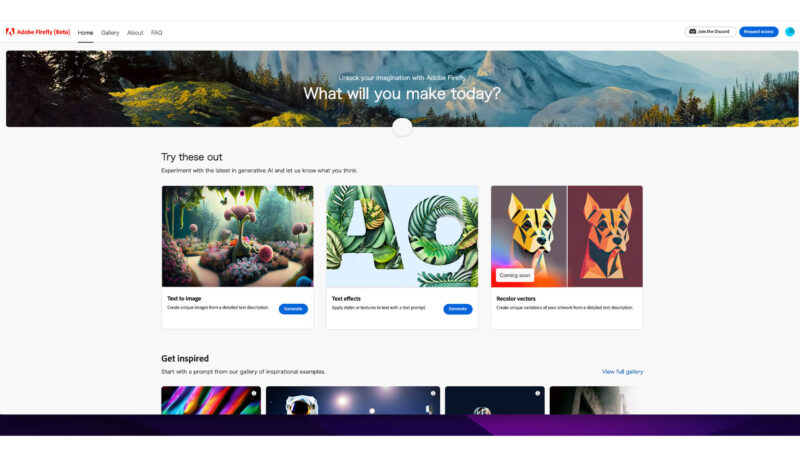
画面右上のログインボタンから、自分のAdobe IDでログインします。
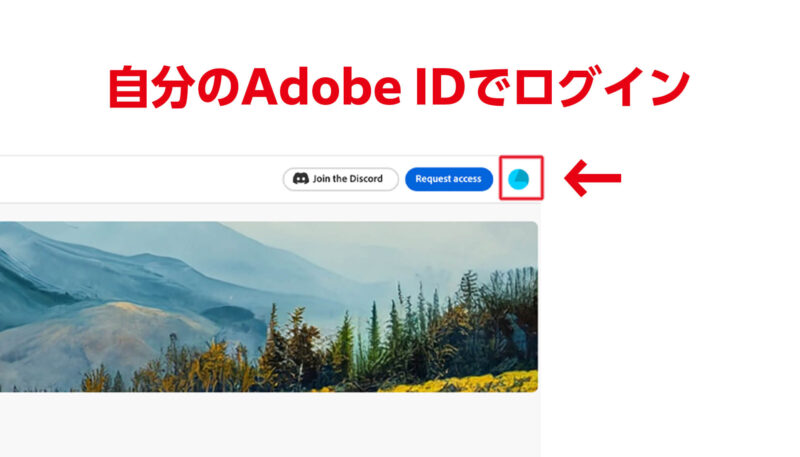
ログイン後、その隣の「Request access」ボタンを押します。
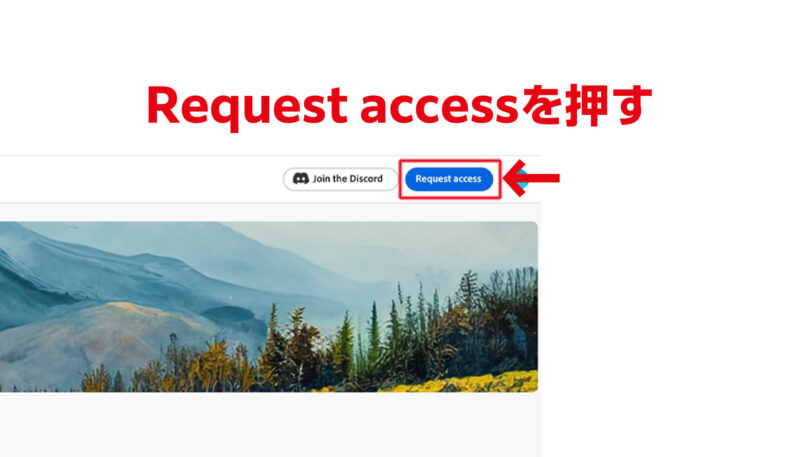
下のような画面が表示されます。
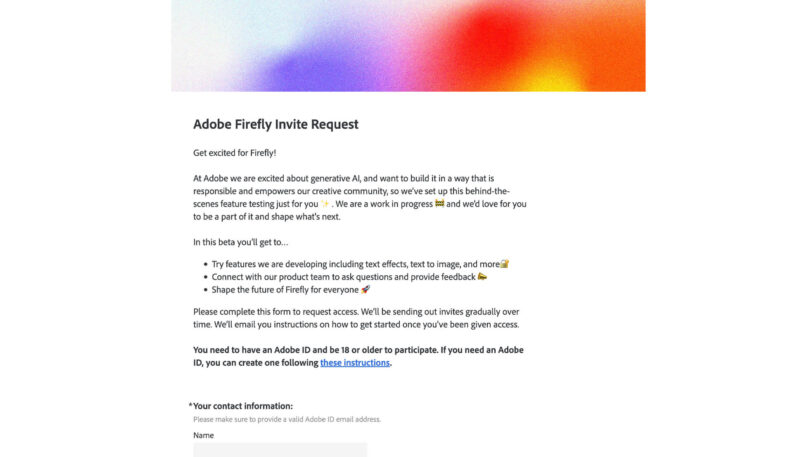
画面を下にスクロールして、名前とAdobe IDに登録しているメールアドレスを入力します。名前はなんでも良いと思います。僕はgaogaoにしました。
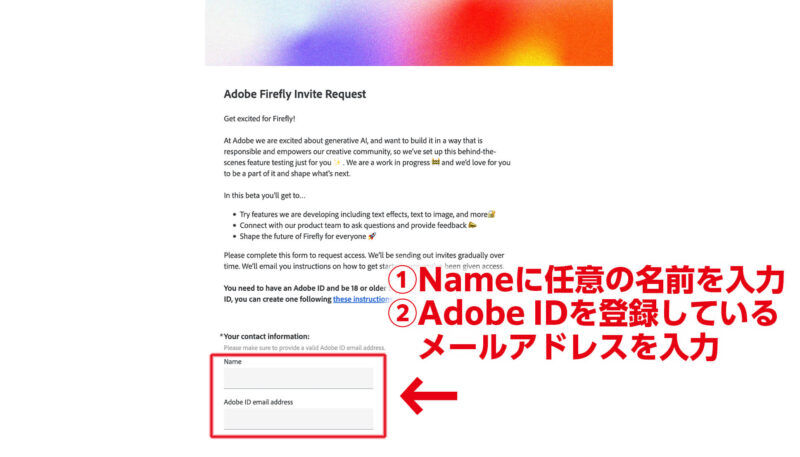
そして、その下に国の選択があるのでJapanを選択。
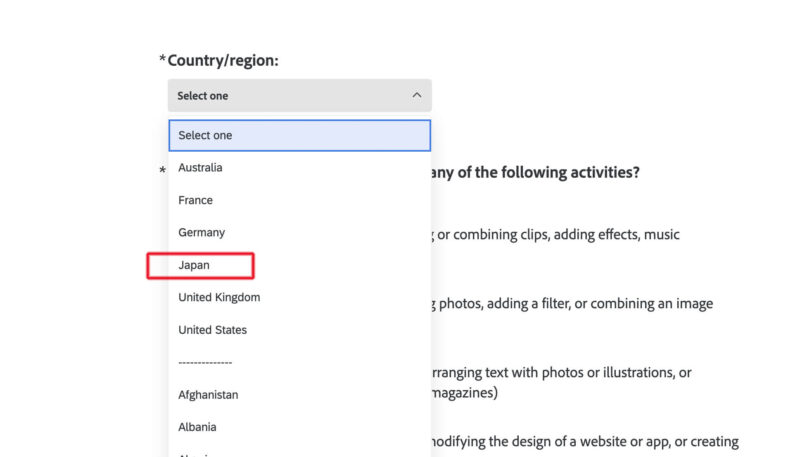
さらにその下にはアンケートがあります。どのようなものに使用ているのか?みたいなアンケートっぽいです。

僕は写真の加工やグラフィックデザインを作っているので下の赤い枠の部分にチェックを入れました。特に該当するものがなければ、一番下の「None of the above」にチェックを入れます。
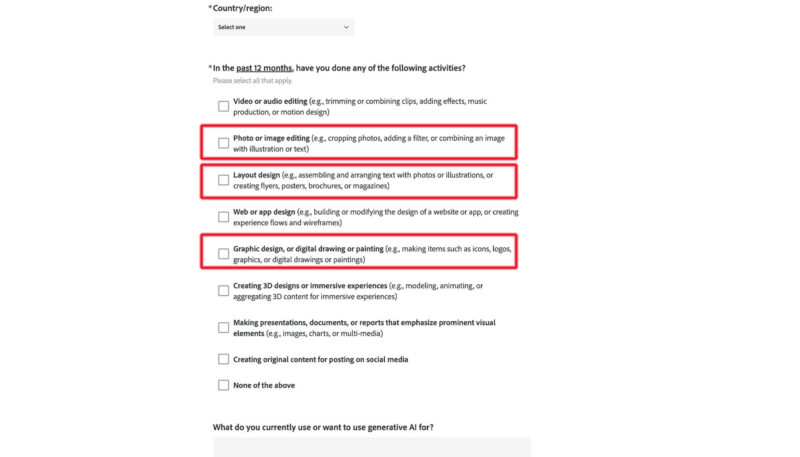
最後に文字を入力する欄があります。AIを駆使してやりたいことは何ですか?みたいな質問です。
この部分、僕は気づかずに未入力のままでした ^^; このブログを書いている時に気づくという。
簡単な言葉で入力して大丈夫だと思います。基本的にはアンケートなので。
そして、最後に下の「Next Page」をクリックします。
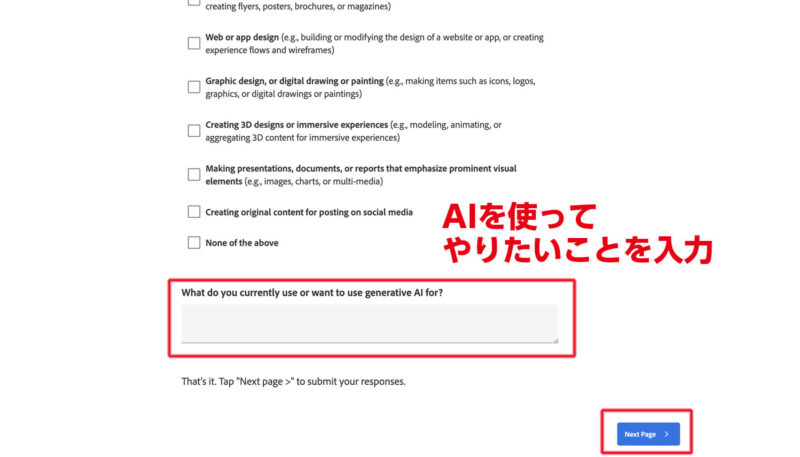
下のような画面になって完了です。
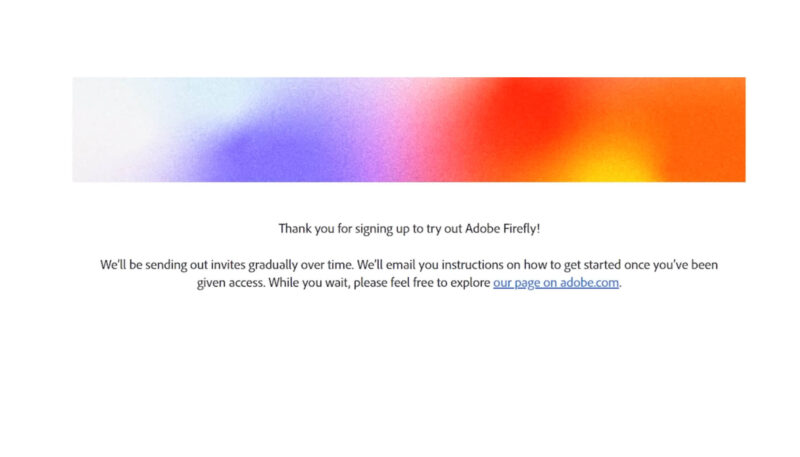
登録していたメールアドレスにもメールが届きます。
「承認までもうちょっと待ってね」みたいな内容です。
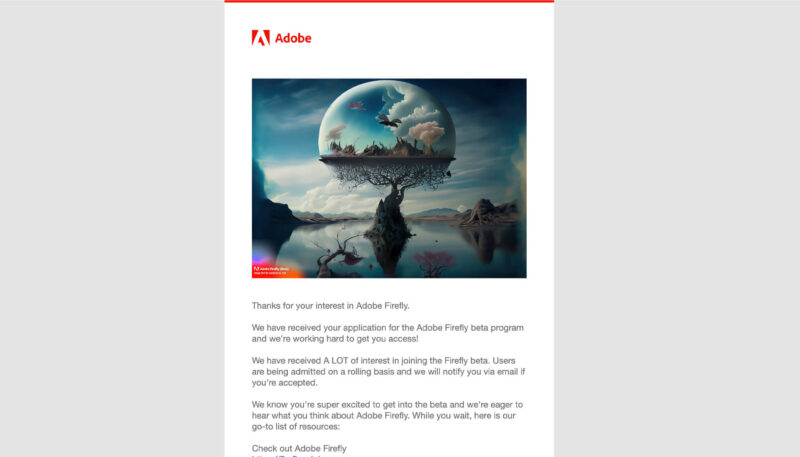
リクエスト承認が通るまで待ちます
2023年4月27日にやっと承認が通りました。
リクエストしてほぼ一ヶ月かかりました。リクエスト承認が殺到しているのか、想像していた以上に待ちました。
リクエスト承認期間の一例として参考になればと思います。
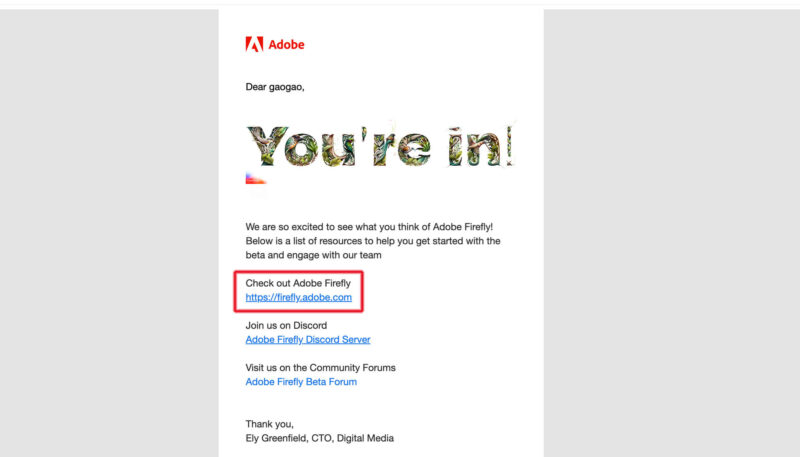
リクエスト承認が通ると上の画像のようなメールが届きます。
赤い枠のリンク先からログインして使用できるようになります。
後日、さっそくAdobe Fireflyのベータ版を試してみました。
下の記事に使い方などを書いておりますのでよかったら一緒にご覧ください↓